كيفية إنشاء قائمة لغوية فعالة في WordPress
نشرت: 2023-04-01تعد ترجمة موقع الويب الخاص بك إلى لغات متعددة مفيدة للمستخدمين ، كما أنها رائعة لحركة المرور الخاصة بك. عندما يرى الزائرون أنه يمكنهم قراءة المحتوى الموجود على موقعك بلغتهم ، فإنهم سيستمرون لفترة أطول. طالما أنك تقدم ترجمات ، فلماذا لا تجعل من السهل على المستخدمين التبديل إلى لغتهم المفضلة؟ باستخدام TranslatePress ، توجد عدة طرق لعرض قائمة منسدلة للغة:
- القائمة المنسدلة
- القطعة أو التذييل المنسدلة
- المحدد العائم
في هذا المنشور ، سأوضح لك كيفية استخدام كل منهم. لكن أولاً ، دعنا نتحدث عما يجعل القائمة المنسدلة للغة فعالة.
تصميم قائمة لغوية فعالة
مثل أي جانب من جوانب تصميم موقع الويب الخاص بك ، فإن الأمر كله يتعلق بالمستخدم. وعندما نتحدث عن قائمة منسدلة للغة - أو أداة تبديل - فإن الشيء الرئيسي الذي يجب أن تكون على دراية به هو كيفية عرض زوار موقعك لها والتفاعل معها.
أحد خيارات التصميم المهمة التي يمكنك إجراؤها هو ما إذا كنت تريد عرض اللغات باللغة الأصلية لموقعك ، أو اللغة المحددة التي يتم عرضها. على سبيل المثال ، في أحد مواقع اللغة الإنجليزية ، بدلاً من عرض اللغة على أنها "إسبانية" ، يمكنك عرضها كـ "Espanol". يساعد ذلك المستخدمين في التعرف بسهولة على لغتهم ويساعدهم على الشعور بالراحة عند تصفح موقعك على الفور.
دليل مرئي آخر يمكن أن يكون مفيدًا هو عرض علم الدولة بجوار اللغة. إن إظهار العلم الكوري بجوار نص اللغة في المحوّل يجعله معروفًا على الفور للزائر الكوري.
أثناء التخطيط لتخطيط موقعك ، من المهم أيضًا التفكير في موضع القائمة المنسدلة للغة. كل موقع فريد من نوعه ، لذلك قد يختلف أفضل موضع لموقعك عن موقع آخر. مرة أخرى ، فكر في كيفية تفاعل زوار موقعك مع موقعك. ضع في اعتبارك المكان الأكثر وضوحًا لعرض القائمة المنسدلة. قد يكون في أسفل اليمين ، ولكن إذا كان لديك محتوى مهم آخر هناك ، فقد ترغب في التفكير في نقله إلى يسار الصفحة.
إذا قمت بوضع قائمة اللغة المنسدلة في التذييل الخاص بك ، فهل سيكتشفها الزائرون بسهولة؟ ضع في اعتبارك أيضًا وضع محوّلات اللغة في مناطق متعددة ، مثل الشريط الجانبي ، أو حتى في قائمة التنقل.
العامل الأكثر أهمية في عرض القائمة المنسدلة للغة هو الطريقة التي تتخيل أن المستخدمين المعينين سيجدونها ويتفاعلون معها بشكل أفضل.
الآن بعد أن غطينا جوانب التصميم ، دعنا ننتقل إلى كيفية وضع كل ذلك موضع التنفيذ!
إعدادات محوّل اللغة
بمجرد تثبيت المكون الإضافي TranslatePress المجاني من لوحة معلومات WordPress ( الإضافات ← إضافة جديد ) ، فإن أول شيء عليك القيام به هو زيارة الإعدادات الخاصة بك. يمكنك العثور عليها في قائمة لوحة معلومات WordPress الخاصة بك ضمن الإعدادات → TranslatePress . قم بالتمرير لأسفل في علامة التبويب عام للعثور على قسم محوّل اللغة .
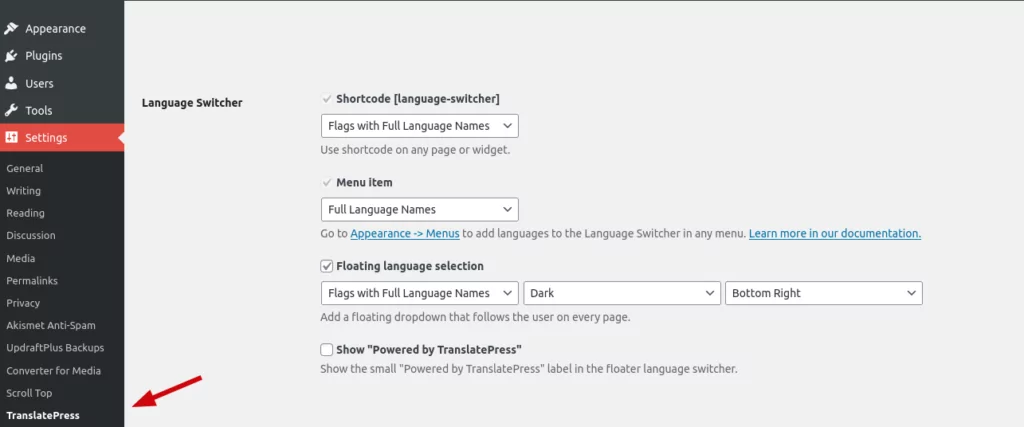
سترى ثلاثة خيارات ، لكل منها إعداداته الخاصة:
- رمز قصير
- عنصر القائمة
- اختيار اللغة العائمة
لكل خيار ، استخدم القوائم المنسدلة لاختيار كيفية ظهور أسماء اللغات. على سبيل المثال ، يمكنك اختيار أسماء اللغة الكاملة وأسماء اللغات القصيرة والأعلام بأسماء اللغات والمزيد.
بالإضافة إلى ذلك ، يمنحك تحديد اللغة العائمة اختيار سمة داكنة أو فاتحة ، بالإضافة إلى تحديد موضعها على الصفحة.
بمجرد تحديد اختياراتك وحفظ التغييرات ، دعنا ننتقل إلى عرض القائمة المنسدلة على الصفحة.
عرض القائمة المنسدلة لغتك
مرة أخرى ، يعد عرض القائمة المنسدلة للغة اختيارًا فرديًا. قد تحتاج إلى تجربة إعدادات وخيارات عرض مختلفة حتى تجد أفضل ما يناسب موقعك.
رمز قصير
إذا كنت تستخدم خيار الرمز المختصر [language-switcher] لقائمة لغتك المنسدلة ، فيمكنك عرض المُبدِّل افتراضيًا في أي مكان على موقعك يقبل كتلة Gutenberg ذات الرمز القصير. عادةً ما تكون أفضل الأماكن لاستخدام الرمز القصير في عنصر واجهة مستخدم - يمكنك وضعه في شريط جانبي أو تذييل.
إذا كنت تستخدم سمة كتلة وتحريرًا كاملاً للموقع ، فيمكنك أيضًا إضافة الرمز القصير في تذييل الصفحة بسهولة بالغة.

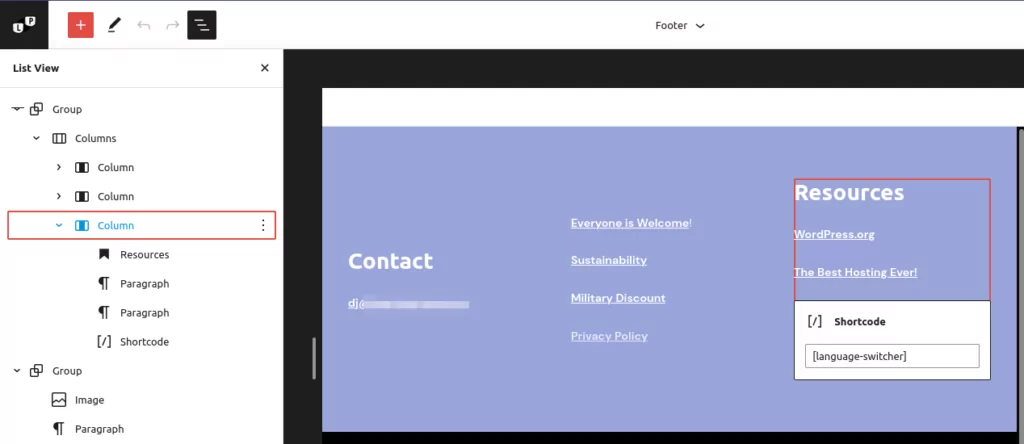
في الواجهة الأمامية ، يمكن للزائرين استخدام القائمة المنسدلة لتحديد لغتهم المفضلة.
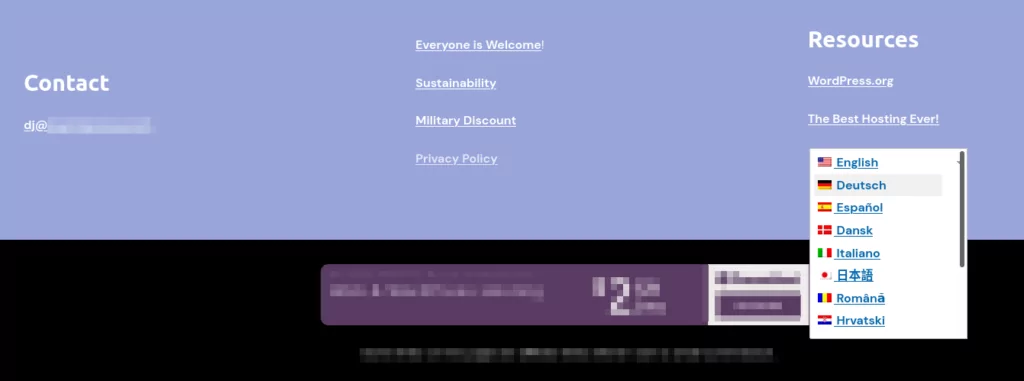
عنصر القائمة
إذا كنت ترغب في ذلك ، يمكنك عرض قائمة اللغة المنسدلة في قائمة التنقل الخاصة بك. يضيف TranslatePress الخيار تلقائيًا إلى WordPress لتسهيل الأمر. عندما تقوم بتحرير القوائم الخاصة بك ، سترى مبدل اللغة في قائمة عناصر القائمة التي يمكنك إضافتها.
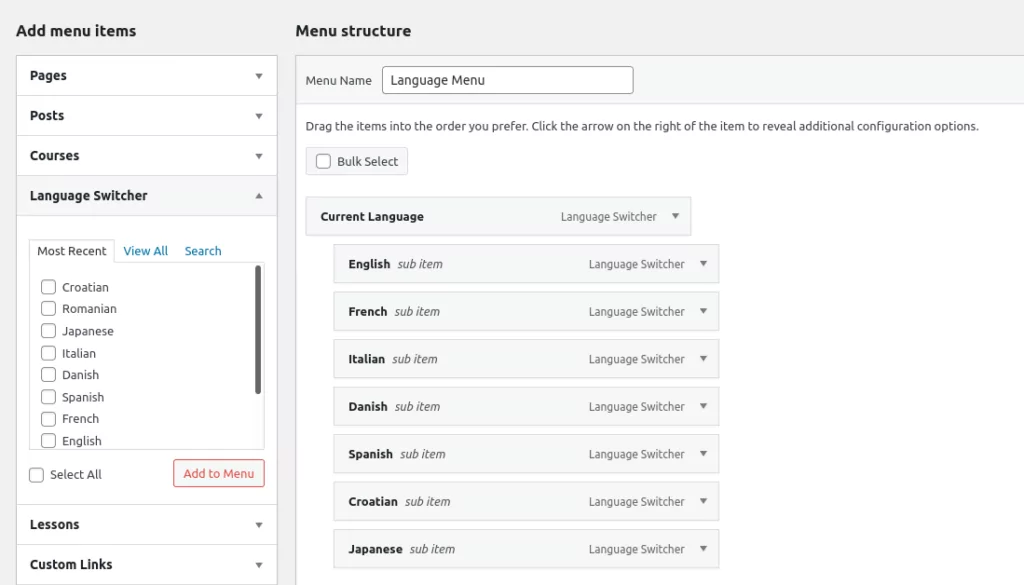
أولاً ، حدد "اللغة الحالية" وأي لغة تريد عرضها في القائمة المنسدلة. انقر فوق إضافة إلى القائمة . بعد ذلك ، قم بترتيب اللغات كعناصر فرعية أسفل "اللغة الحالية".
بمجرد حفظ قائمتك ، تحتاج إلى التأكد من تحديد القائمة المناسبة في عنوان موقعك - سيعتمد هذا على المظهر الخاص بك. في الواجهة الأمامية ، ستظهر القائمة المنسدلة للغة في قائمة التنقل الخاصة بك.

تحديد اللغة العائمة
إذا كنت تريد أن يكون لديك قائمة منسدلة للغة متاحة دائمًا في كل صفحة ، بغض النظر عن المكان الذي يقوم فيه المستخدم بالتمرير ، فستحتاج إلى استخدام تحديد اللغة العائمة .
إذا قمت بتمكين هذا الخيار في إعدادات TranslatePress الخاصة بك كما غطينا سابقًا ، فسيظهر تلقائيًا أينما حددته - لا يوجد شيء آخر تحتاج إلى القيام به!
في الواجهة الأمامية ، يظهر محوّل اللغة العائم كزر مصقول بشكل احترافي. يؤدي النقر فوق إلى توسيع الخيارات لجميع اللغات التي قمت بإتاحتها.
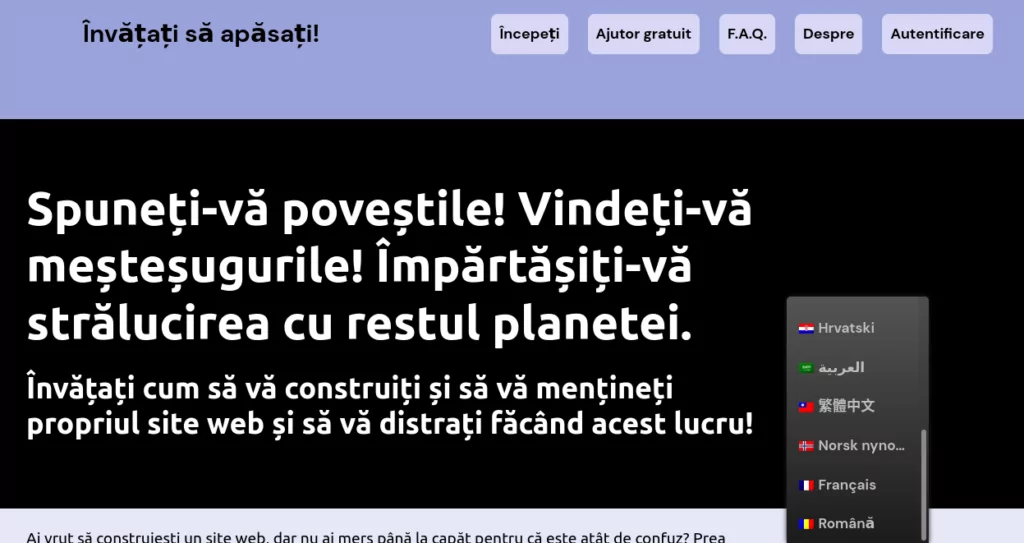
إذا كنت تستخدم الإصدار المدفوع من TranslatePress ، فيمكنك عرض أي عدد تريده من اللغات. ومع ذلك ، إذا كنت بحاجة إلى لغة إضافية واحدة فقط ، فيمكنك استخدام الإصدار المجاني.
اجعل الأمر سهلاً على زوارك من خلال قائمة اللغة المنسدلة
هناك الكثير الذي يمكنك القيام به لتسهيل اختيار اللغة المفضلة للزائرين. أثناء تصميم موقعك المترجم ، فكر في الخيارات التالية:
- عرض اسم اللغة الأصلية أو لغة موقعك ؛
- استخدام العلامات لمساعدة المستخدمين على التعرف بسرعة على لغتهم ؛
- وضع القائمة المنسدلة للغة.
كلما جعلت التجربة للمستخدمين أفضل ، زادت احتمالية بقائهم على موقعك - والعودة!

TranslatePress متعدد اللغات
TranslatePress هي أسهل طريقة لترجمة موقع WordPress الخاص بك. إنه سريع ، ولن يبطئ موقع الويب الخاص بك ، ويعمل مع أي سمة أو مكون إضافي وهو صديق لكبار المسئولين الاقتصاديين.
احصل على البرنامج المساعدأو تحميل نسخة مجانية
إذا كان لديك أي أسئلة أخرى حول كيفية إعداد القائمة المنسدلة للغة الخاصة بك ، فلا تتردد في إخبارنا بذلك في التعليقات!
